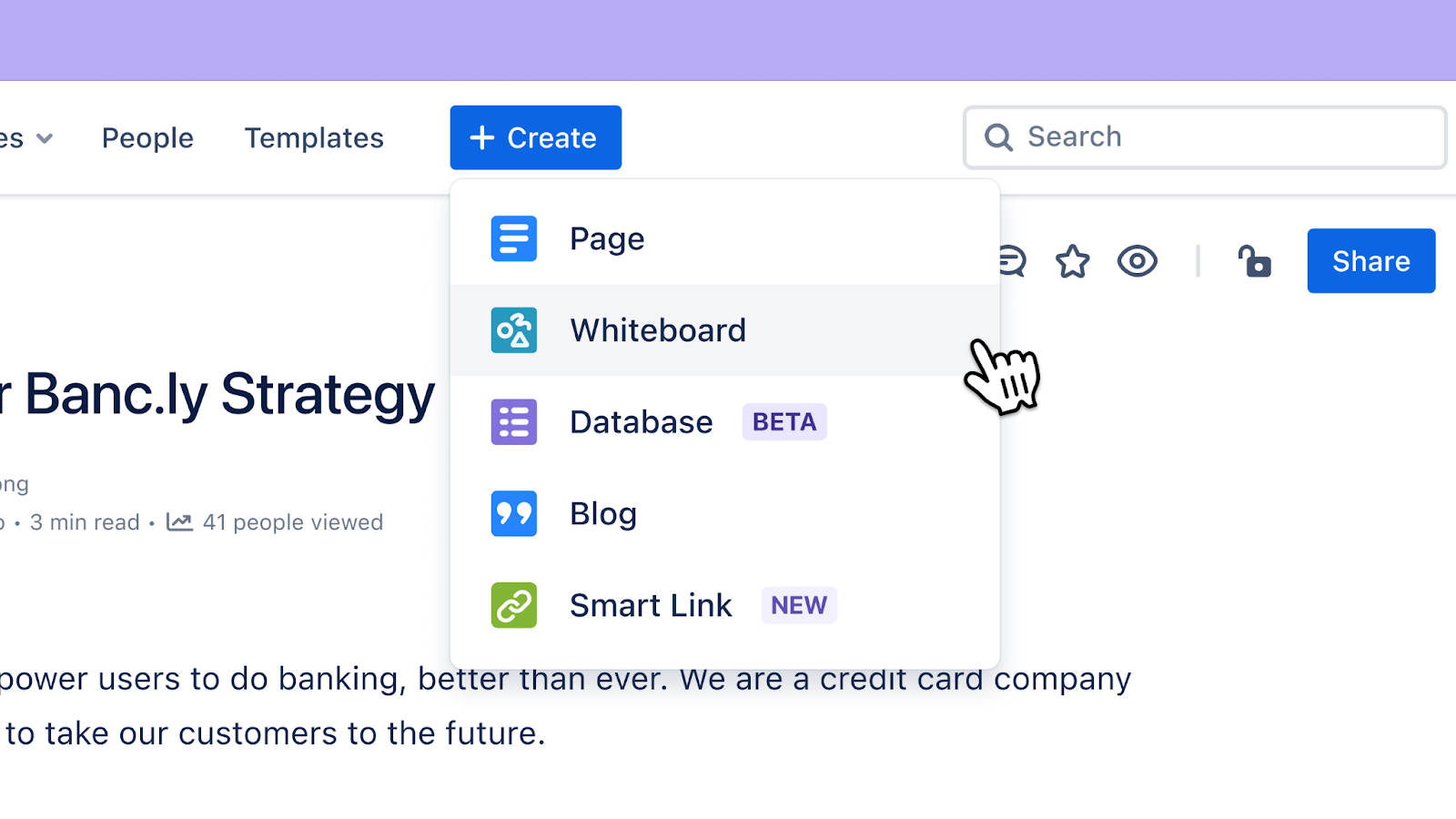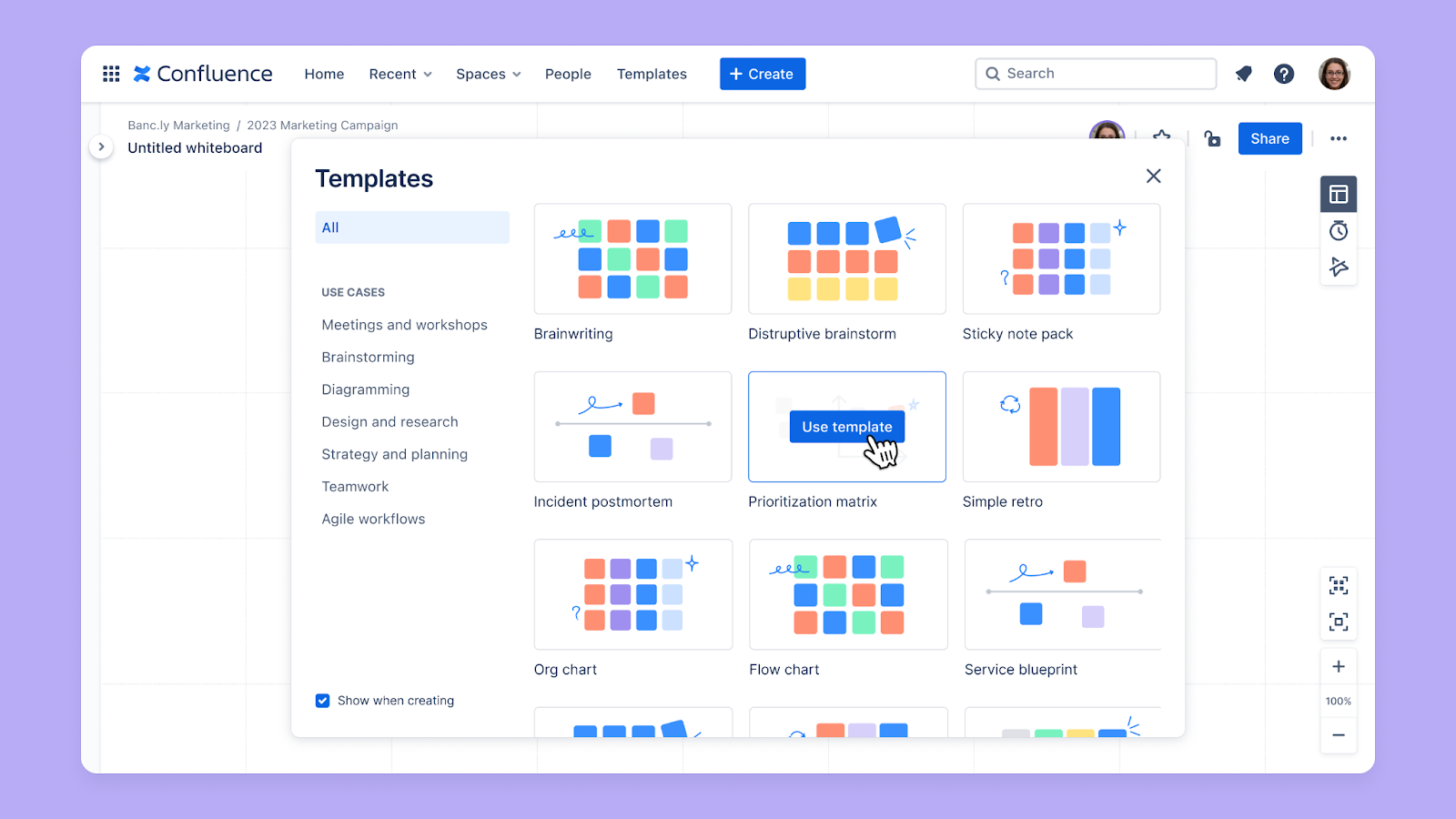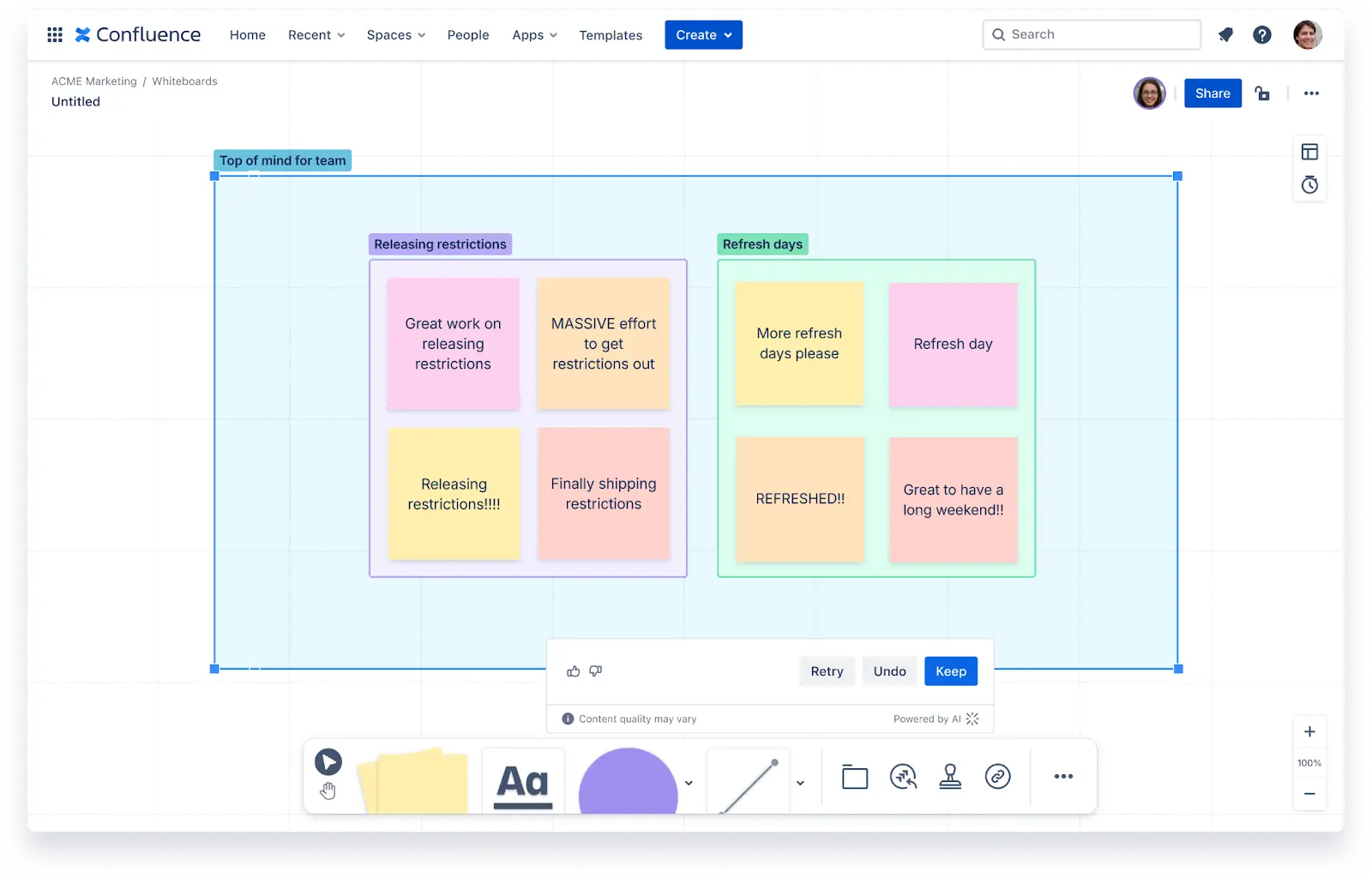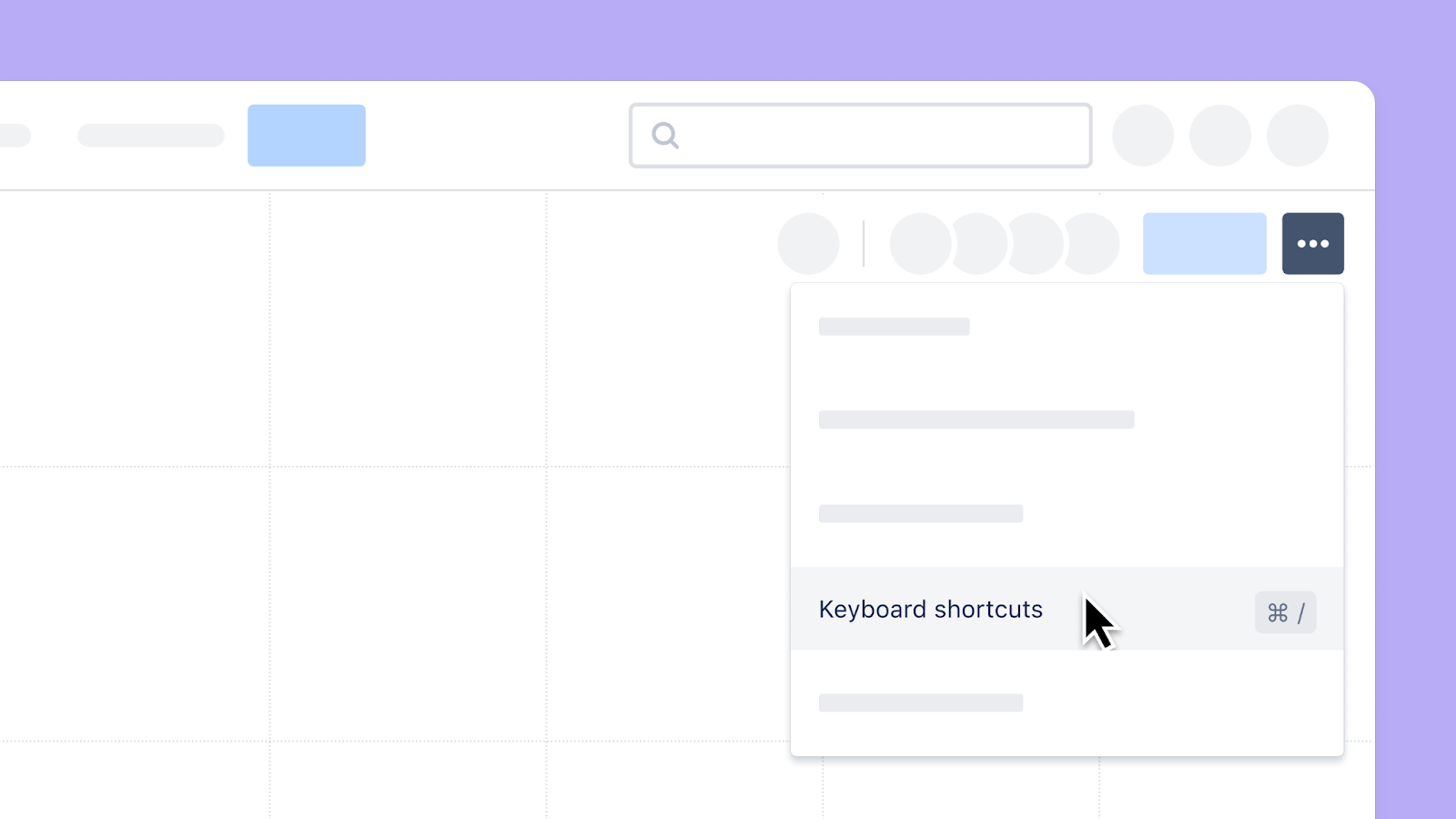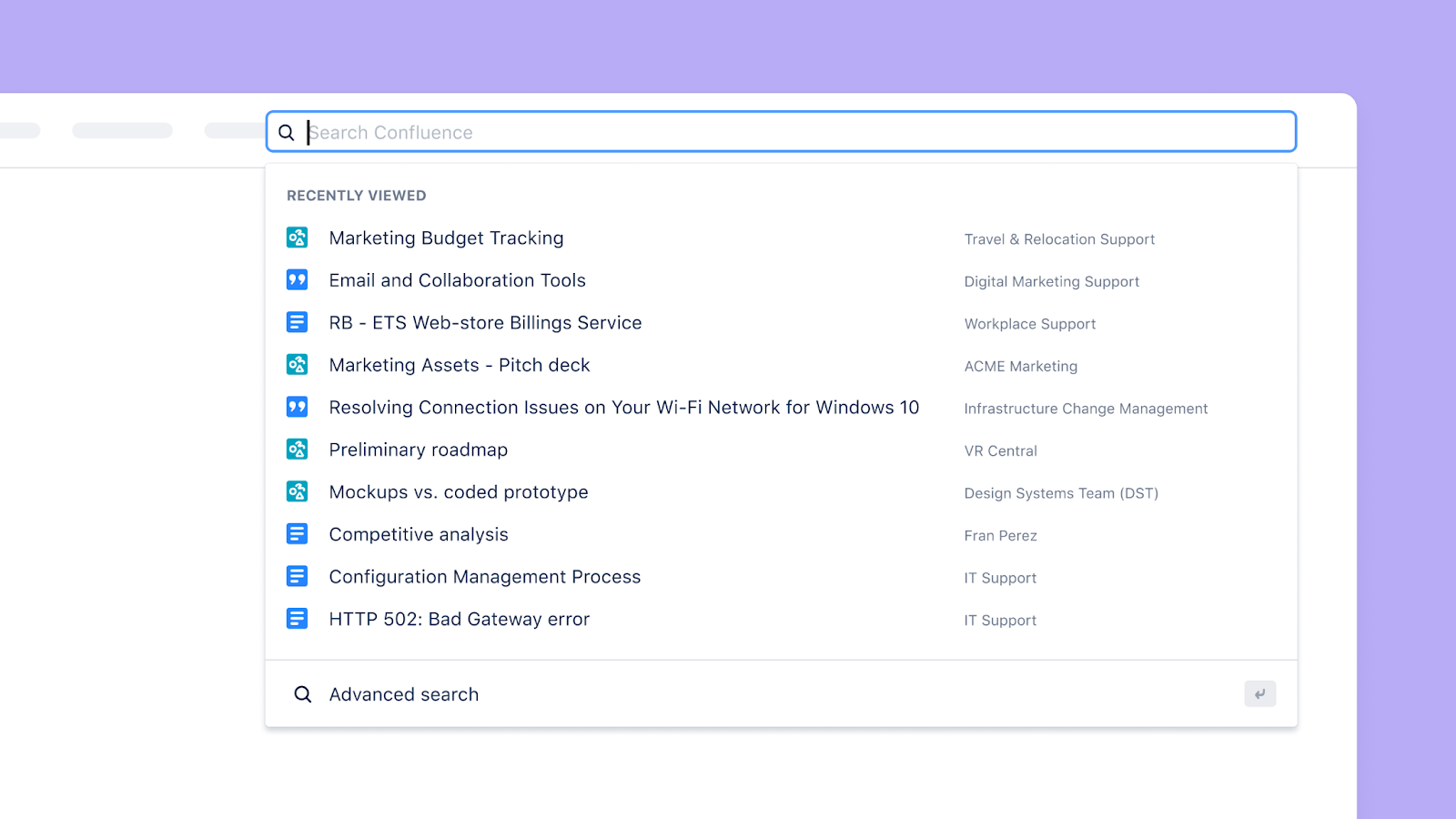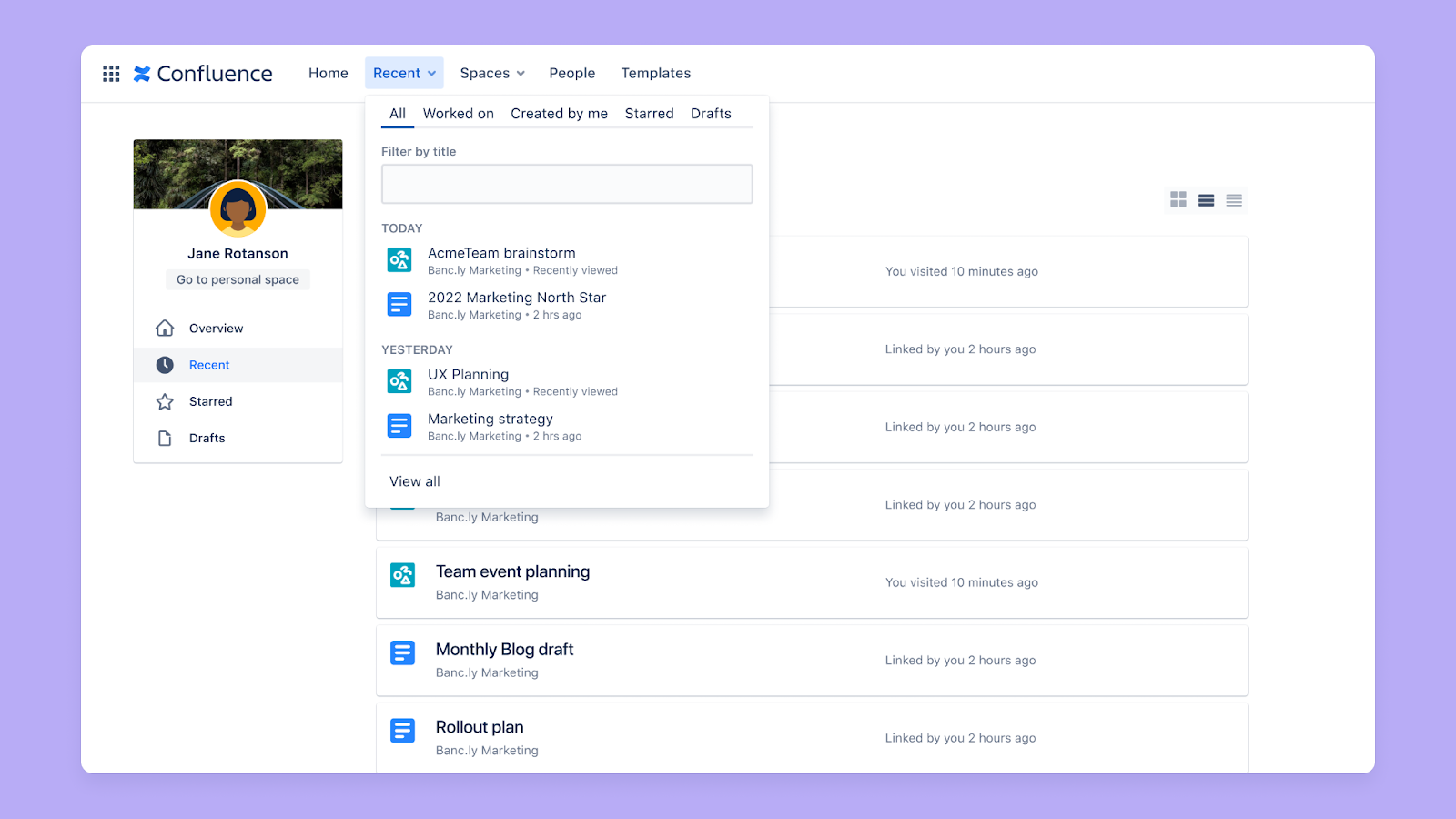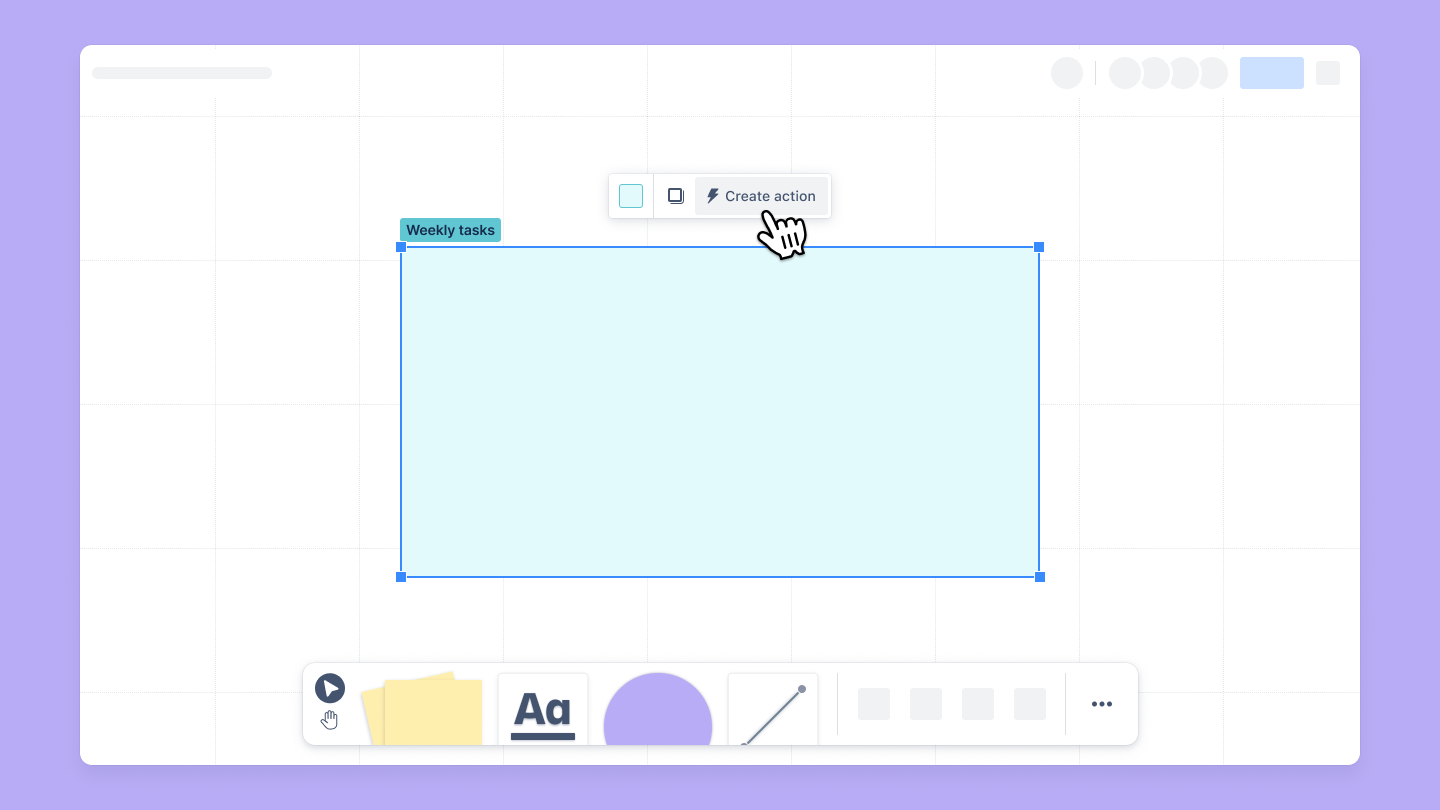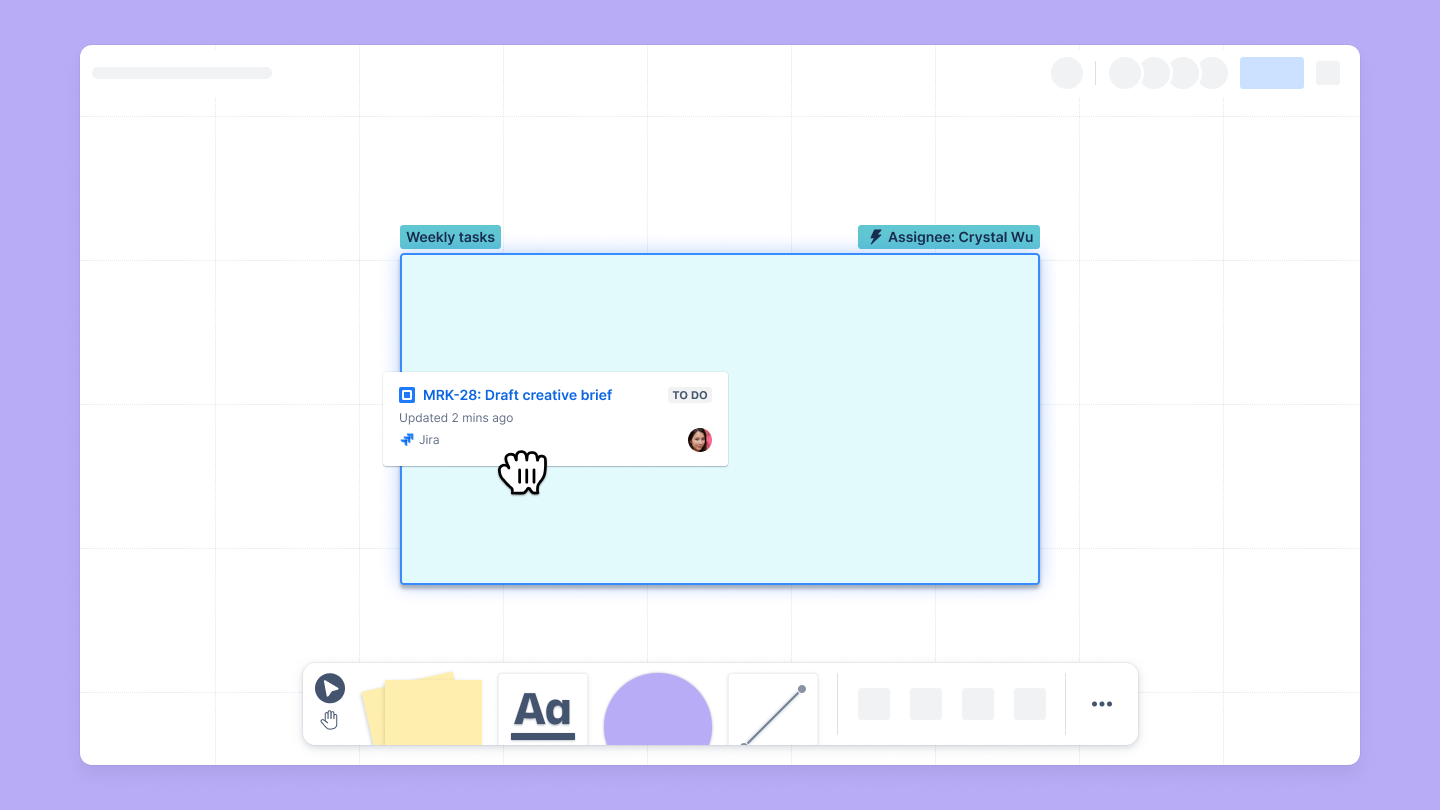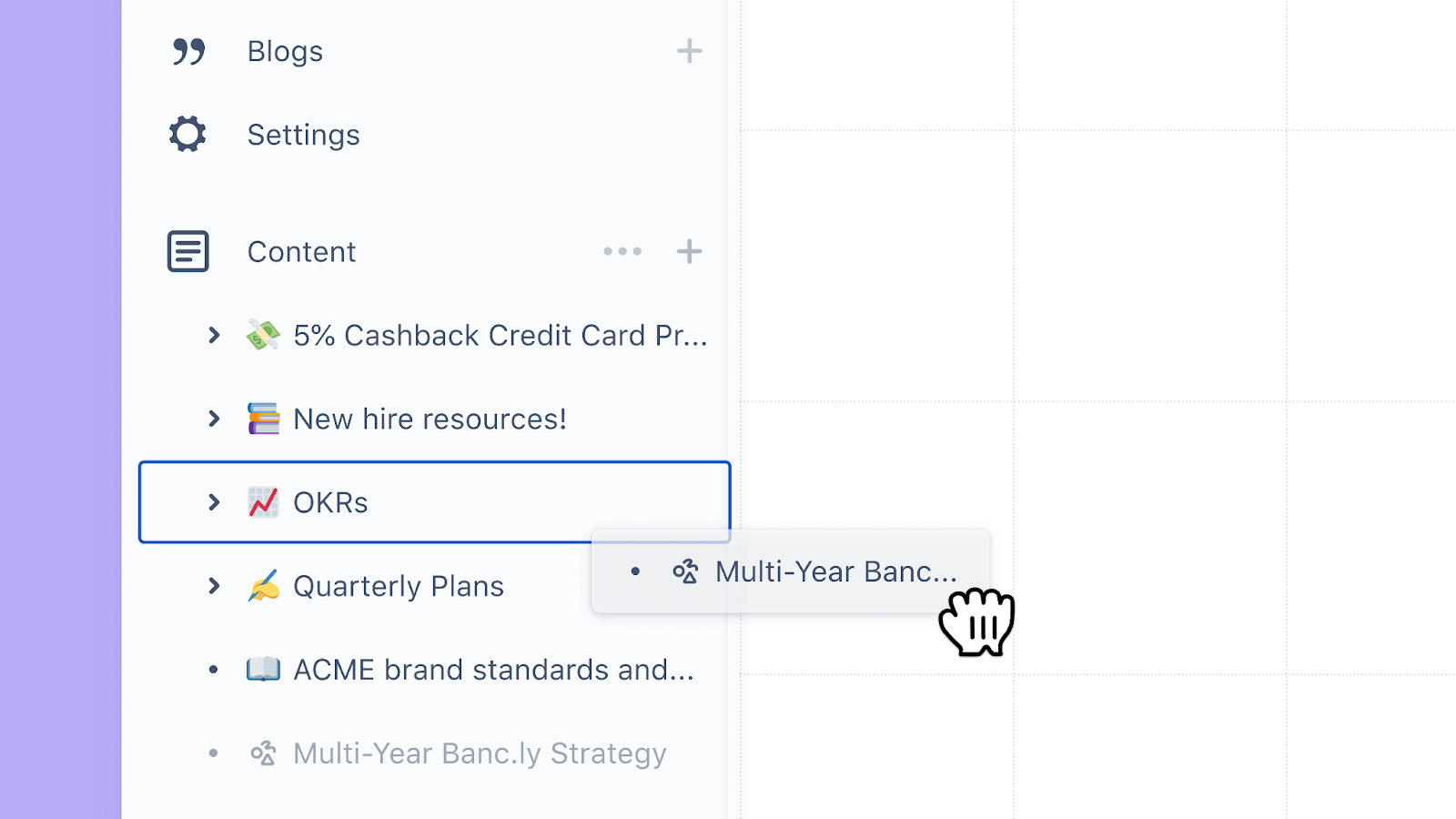Opanowanie tablicy
W Confluence zawsze chodziło o ułatwianie zespołom, zwłaszcza zdalnym, współpracy i dzielenia się wiedzą. Wiemy również, że nasi klienci uwielbiają narzędzia, które oferują bardziej wizualne podejście do współpracy. Dlaczego więc nie stworzyć własnej wizualnej przestrzeni roboczej?
A ponieważ tablice są chyba najpopularniejszym w historii narzędziem do współpracy wizualnej i uczenia się, zdecydowaliśmy się właśnie na nie.
Jeżeli dopiero zaczynasz korzystać z tablic Confluence lub tablic wirtualnych, oto podsumowanie tego, czym one są, wraz z kilkoma wskazówkami i najlepszymi praktykami, których można użyć, aby usprawnić współpracę zespołową dzięki tablicom na każdym etapie projektu.
Czym są tablice Confluence?
Confluence whiteboards offer your team a visual, highly collaborative way to ideate and instantly turn your ideas into actionable tasks.
Korzystaj z wirtualnych tablic w celu określania pojęć, diagramów i przepływów pracy przy użyciu cyfrowych linii, kształtów i znaczków lub gotowych szablonów. Dodawaj tekst, obrazy i komentarze, aby lepiej objaśnić swoje pomysły.
Kiedy warto ich używać?
Tablice można wykorzystać do rozpoczęcia dyskusji i wspierania kreatywności w każdej fazie projektu. Można ich użyć na etapie tworzenia pomysłów w celu przeprowadzenia burzy mózgów, zaplanowania kamieni milowych projektu lub naszkicowania strategii.
Tablice pomagają w planowaniu i realizacji projektów, umożliwiając łatwe określanie przepływów pracy, diagramów procesów lub architektur systemów. Szkicuj makiety wireframe, wersje testowe interfejsu użytkownika (UI) lub projekty koncepcyjne dla nowych funkcji.
Idealnie nadają się nawet do wspierania projektów aż do ich ukończenia i dłużej, oferując mnóstwo gotowych szablonów do prowadzenia ciekawych i opartych na współpracy spotkań Scrum i stand-up oraz retrospektyw.
A ponieważ tablice są natywnym typem treści, który jest głęboko powiązany ze wszystkimi innymi dokumentami Confluence, można je łatwo wykorzystać do zapewnienia kontekstu, udoskonalenia szkoleń, usprawnienia onboardingu i łatwiejszego dzielenia się wiedzą.
Kiedy warto ich używać?
Tablice Confluence ułatwiają współpracę zdalną, umożliwiając członkom zespołu współpracę w czasie rzeczywistym lub asynchroniczną oraz ułatwiając rejestrowanie i udostępnianie kreatywnych analiz zespołom rozproszonym.
Co najważniejsze, zapewniają zespołowi płynny sposób łączenia etapów planowania i realizacji projektów przez integrację Confluence i Jira.
Przekształć jednym kliknięciem swoje koncepcje i inne istotne pomysły na tablicy w zgłoszenie Jira. Teraz cały proces zarządzania projektem jest naprawdę połączony i łatwo dostępny, ponieważ wszystko znajduje się w jednym dogodnym miejscu.
Wypróbuj tablice Confluence w praktyce
Najlepszym sposobem, aby w pełni zrozumieć, w jaki sposób tablice mogą wspomagać proces zarządzania projektami, jest skok na głęboką wodę i przystąpienie do ich użytkowania.
Tablice płynnie wpisują się w przepływy pracy w Jirze i Confluence, pozwalając zwiększyć poziom wizualizacji i zapewniając więcej opcji współpracy, dzięki czemu Twoje procesy Agile nabierają dynamiki i zwiększają stopień zaangażowania.
Aby wypróbować tablice, zarejestruj się już dziś i wypróbuj Confluence za darmo.
Szybka praca z tabelami
Dowiedz się, jak tworzyć i formatować tabele w Confluence.
Plakaty zespołów usprawniające współpracę
Dowiedz się, jak tworzyć w Confluence plakaty zespołów wspierające współpracę.